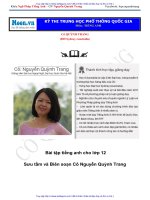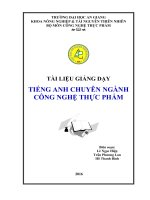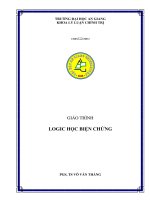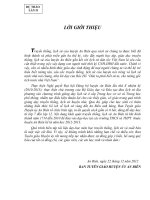Tài liệu giảng dạy biên tập ảnh
Bạn đang xem bản rút gọn của tài liệu. Xem và tải ngay bản đầy đủ của tài liệu tại đây (5.42 MB, 143 trang )
TRƯỜNG CAO ĐẲNG CƠNG NGHỆ THÀNH PHỐ HỒ CHÍ MINH
--------------------------
KHOA THIẾT KẾ THỜI TRANG
Tài liệu giảng dạy
BIÊN TẬP ẢNH
TP. HỒ CHÍ MINH, THÁNG 07 NĂM 2021
LƯU HÀNH NỘI BỘ
TRƯỜNG CAO ĐẲNG CƠNG NGHỆ THÀNH PHỐ HỒ CHÍ MINH
KHOA THIẾT KẾ THỜI TRANG
Tài liệu giảng dạy
BIÊN TẬP ẢNH
TP. HỒ CHÍ MINH, THÁNG 7 NĂM 2021
LƯU HÀNH NỘI BỘ
MỤC LỤC
LỜI MỞ ĐẦU
CHƯƠNG I: PHẦN MỀM LIGHTROOM .................................................................... 1
I. Giới thiệu, cài đặt Lightroom ....................................................................................... 1
1. Giới thiệu ............................................................................................................ 1
2. Những tính năng nổi bật của Lightroom ............................................................ 2
3. Ứng dụng Lightroom vào công việc................................................................... 3
II. Thực hành cài đặt ....................................................................................................... 3
1. Cấu hình cài đặt .................................................................................................. 3
2. Hướng dẫn cài đặt............................................................................................... 4
CHƯƠNG II: QUẢN LÝ THƯ VIỆN HÌNH ẢNH VỚI LIGHTROOM .................... 10
I. Quản lý thư viện hình ảnh với Lightroom ................................................................. 10
1. Cách mở File bằng Lightroom.......................................................................... 10
2. Nguyên lý cốt lõi của Lightroom .................................................................... 11
3. Xem File đã chỉnh sửa ...................................................................................... 12
4. Backup tài liệu, Restore lại dữ liệu trong Lightroom ....................................... 15
5. Tính năng quản lý ảnh theo kiểu Keywords, phân loại ảnh và phim bằng cách
đánh giá gắn màu .......................................................................................................... 16
II. Thực hành và ứng dụng phần mềm Adobe Photoshop để kết nối với trang Web Pexels,
Lightroom ...................................................................................................................... 20
1. Xuất ảnh trong Photoshop ................................................................................ 20
2. Kết nối với trang Web Pexels ........................................................................... 22
3. Kết nối với trang Lightroom............................................................................. 25
CHƯƠNG III: CHỈNH SỬA VÀ CHUẨN HĨA ẢNH BẰNG LIGHTROOM.......... 30
I. Giới thiệu các tính năng chỉnh sửa và ý nghĩa của từng công cụ, khái niệm nhiệt độ
màu và cân bằng trắng................................................................................................... 30
1. Chỉnh sửa từng ảnh và hàng loạt ảnh ............................................................... 30
2. Kết hợp Lightroom với các phần mềm xử lý ảnh khác .................................... 32
3. File ảnh gốc được giữ nguyên vẹn khi xử lý trong Lightroom ........................ 34
4. Khái niệm nhiệt độ màu và cân bằng trắng ...................................................... 36
5. Sử dụng cân bằng trắng .................................................................................... 36
II. Khái niệm Tint, độ phơi sáng, xử lý chất lượng ảnh, lỗi ảnh Tone Curve, công cụ xử
lý cân bằng màu và Histograma .................................................................................... 37
1. Khái niệm Tint .................................................................................................. 37
2. Độ phơi sáng ..................................................................................................... 38
3. Sử dụng tính năng Snapshot xử lý chất lượng ảnh ............................................ 38
4. Tinh chỉnh thang màu bằng Tone Curve .......................................................... 39
5. Xử lý cân bằng màu và Histograma .................................................................. 40
Thực hành ............................................................................................................. 43
CHƯƠNG IV: CÔNG CỤ XỬ LÝ VÙNG MÀU, XỬ LÝ TÔNG MÀU CHO ẢNH 53
I. Hiểu bản chất của công cụ xử lý vùng màu Hsl ......................................................... 53
1. Công cụ HSL..................................................................................................... 53
2. Nút tùy chọn như công cụ Tone Curve.............................................................. 54
II. Nhận biết vùng màu và xử lý bằng HSL, công cụ Split Toning ............................... 56
1. Cách Sử dụng Công cụ HSL ............................................................................. 56
2. Công cụ Split Toning ........................................................................................ 57
Thực hành ............................................................................................................. 58
CHƯƠNG V: CÔNG CỤ XỬ LÝ HIỆU ỨNG ẢNH NÂNG CAO ............................ 68
I. Công cụ Graduated Filter, kết hợp Brush .................................................................. 68
II. Xử lý ảnh bằng cách kết hợp Photoshop và Lightroom, Brush nâng cao ................. 71
1. Xử lý ảnh bằng cách kết hợp Photoshop và Lightroom ..................................... 71
2. Brush nâng cao .................................................................................................. 75
III. Preset, Công cụ Radial Filter, Công cụ xóa mụn – Spot Removal .......................... 79
1. Preset ................................................................................................................. 79
2. Cơng cụ Radial Filter ........................................................................................ 83
3. Cơng cụ xóa mụn – Spot Removal ................................................................... 83
Thực hành ...................................................................................................................... 84
CHƯƠNG VI: CROP ẢNH, VIGNETTING, DISORTION, LENS CORRECTION VÀ
CÔNG CỤ TRANSFORM ............................................................................................ 86
I. Kỹ thuật Crop ảnh xử lý chất lượng ảnh, Vignetting, Disortion, Lens correction ..... 86
1. Kỹ thuật CropOverlay (R) ................................................................................ 86
2. Vignetting, Disortion, Lens Correction ............................................................. 87
II. Xử lý hiệu ứng viền tím, Transform, tạo ảnh Pandaroma trong Lightroom ............. 93
1. Xử lý hiệu ứng viền tím .................................................................................... 93
2. Sử dụng Transform trong Lightroom ................................................................ 94
3. Tạo ảnh Pandaroma trong Lightroom .............................................................. 95
Thực hành ...................................................................................................................... 96
CHƯƠNG VII: KẾT HỢP LIGHTROOM VÀ PHOTOSHOP .................................... 99
I. Kết hợp Lightroom và Photoshop .............................................................................. 99
1. Kết hợp Photoshop xử lý tông màu với công cụ Dodge, Burn, Sponge .............. 99
2. Khử nhiễu (Noise) với Photoshop .................................................................. 102
3. Xử lý bù ảnh với Photoshop ........................................................................... 105
II. Thực hành ............................................................................................................... 110
CHƯƠNG VIII: DÀN TRANG CHO ALBUM ẢNH PHỤC VỤ IN ẤN SỬ DỤNG
LIGHTROOM ............................................................................................................. 112
I. Giới thiệu tính năng tạo Album, dàn trang cho Album, Page Layout trong Lightroom
...... 112
1. Tạo Catalog (Album) trong Lightroom. ......................................................... 112
2. Tìm hiểu về Catalog, tối ưu tốc độ Catalog ...................................................... 112
3. Giới thiệu cách tạo catalog trong Lightroom cho người mới sử dụng ........... 113
4. Chế độ dàn trang ............................................................................................. 113
II. Sử dụng Guide và Cell, Text và Type, Background cho Album............................ 117
1. Sử dụng Guide và Cell, Text và Type cho Album ......................................... 117
2. Tính năng Background của Album ................................................................ 119
Thực hành .................................................................................................................... 122
CHƯƠNG IX: TẠO GALLERY ẢNH ONLINE VỚI CÁC TÍNH NĂNG CỦA
LIGHTROOM ............................................................................................................. 124
I. Tạo Gallery ảnh Online với các tính năng của Lightroom ...................................... 124
1. Nén ảnh ........................................................................................................... 124
2. Xuất ảnh trong Lightroom .............................................................................. 124
II. Thực hành ............................................................................................................... 129
Tài liệu tham khảo ...................................................................................................... 135
STT
BẢNG KÝ HIỆU CÁC CHỮ TIẾNG ANH
TIẾNG ANH
TIẾNG VIỆT
1
Balance
Cân bằng màu
2
Backup
Sao lưu
3
Brusch
Cọ
4
Blend
Trộn màu
5
Burn Tool
Làm tối vùng nơi tô màu
6
Camera Calibration
Hiệu chỉnh máy ảnh
7
CPU
Bộ xử lý
8
Collection
Thu thập thơng tin
9
Crop
Cắt hình ảnh
10
Curves
Đường cong màu
11
Devolop
Tiến triển, cải tiến
12
Detail
Chi tiết
13
Dead Pixel
Điểm ảnh chết
14
Dodge Tool
Làm sáng vùng nơi tô màu
15
Export
Xuất dữ liệu
16
Flag
Đánh dấu theo số sao
17
Format
Định dạng
18
Filter
Bộ lọc
19
Film Strip
Dải phim
20
Gradurated Filter
Bộ lọc
21
Guide
Vùng an toàn
22
History
Lưu lại thao tác
23
Histograma
Biểu đồ
24
Highlights
Điểm nổi bật
25
Hue
Tơng màu
26
Hot Pixels
Điểm ảnh nóng
27
Import
Nhập dữ liệu
28
Library Filter
Bộ lọc thư viện
29
Lend
Bộ lọc màu
30
Lens Corrections
Xóa bỏ đường viền trên ảnh
31
Lens Distortions
Xử lý tình trạng méo ảnh
32
Long Exposure
Tiếp xúc lâu
33
Luminance
Độ sáng của màu
34
Noise
Nhiễu hạt trong ảnh
35
Panorama
Ảnh chụp tổng thể
36
Radial filter
Bộ lọc
37
Raw
Ảnh kỹ thuật số
38
Restore
Khôi phục
39
Remove Chromatic Aberration
Quang sai màu trong nhiếp ảnh
40
Preset
Đặt trước
41
Snapshot
Ảnh chụp nhanh
42
Saturation
Độ bão hịa
43
Shadows
Bóng màu
44
Slideshow
Hiển thị ảnh
45
Stuck Pixel
Điểm ảnh bị khuất
46
Spot removal
Xóa mụn
47
Tint
Tơng màu
48
Tele
Ống kính phóng to khi chụp
49
Tone Curve
Đường cong
50
Vintage
Ảnh cũ
51
Vignetting
Làm mờ nét ảnh
52
Watermark
Chữ ký ảnh
Chương I: Phần mềm Lightroom
1
Chương I: PHẦN MỀM LIGHTROOM
Lightroom là một phần mềm chỉnh sửa hình ảnh chuyên nghiệp, thay đổi độ sáng,
màu sắc của hình ảnh nhanh với số lương lớn, có tính năng lưu ảnh gốc trước khi chỉnh
sửa nên không làm thay đổi các chi tiết của ảnh gốc. Khả năng xử lý ảnh Raw là tính
năng được đánh giá rất cao của ứng dụng Lightroom so với các phần mềm chỉnh sửa
ảnh khác. Trong chương này giới thiệu phần mềm, các tính năng và hướng dẫn cài đặt
Lightroom.
I. GIỚI THIỆU, CÀI ĐẶT LIGHTROOM
1. Giới thiệu
- Phần mềm Lightroom hay còn gọi đầy đủ là Adobe Lightroom là một phần
mềm chỉnh sửa màu sắc tuyệt đẹp, thích hợp cho những nhiếp ảnh chuyên chụp ảnh và
muốn chỉnh lại màu cho bức ảnh thêm lung linh và huyền bí. Lightroom và Photoshop
đều thuộc Adobe.
- Phần mềm Adobe Lightroom được tích hợp thích ứng trên cả hai nền tảng là
Windows và MacOS.
- Chức năng tiêu biểu nhất của Adobe Lightroom là quản lý và chỉnh sửa hàng loạt,
đặc biệt là các bức ảnh kĩ thuật số.
Hình 1.1. Giao diện khởi động Adobe Lightroom
1.1. Về tính năng
Điểm chung của cả hai phần mềm là chỉnh sửa hình ảnh, File Raw, màu sắc độ
Chương I: Phần mềm Lightroom
2
sáng, mỗi phần mềm có những đặc trưng riêng. Trong khi Photoshop thiên về cắt ghép
thậm chí là sử dụng như một cơng cụ thiết kế đồ họa. Còn Lightroom lại thể hiện sức
mạnh ở khả năng quản lý hình ảnh vơ cùng ưu việt. Lightroom cho phép sắp xếp, phân
loại hình ảnh theo thư mục và bộ sưu tập một cách tuyệt vời.
Lightroom cịn có khả năng chỉnh sửa hình ảnh hàng loạt. Tính năng đặc biệt này
khơng có ở Photoshop. Thời gian xử lý hỉnh ảnh nhanh chóng, cho ra những bức ảnh
tuyệt vời.
Lightroom cịn có những tính năng khác như khả năng tự động cân bằng, tính năng
lưu trữ File ảnh gốc trước khi chỉnh sửa.
1.2. Về đối tượng sử dụng
Lightroom hướng đến đối tượng khách hàng chính là nhiếp ảnh gia, những người
chuyên làm việc trong lĩnh vực chụp ảnh. Họ là những người có số lượng ảnh vơ cùng
lớn, đồng thời lại khơng phải là người có nhiều nhu cầu về cắt ghép, thay đổi chi tiết
bức ảnh.
Photoshop hướng đến đối tượng là những nhà thiết kế đồ họa. Những người thường
xuyên tập trung vào việc cắt ghép, tô vẽ tạo ra nhiều bản thiết kế hoặc hình ảnh đặc
biệt.
Như vậy, đối tượng sử dụng Lightroom và Photoshop là khác nhau nhưng nếu biết
cách sử dụng kết hợp ưu thế của hai phần mềm này sẽ cho ra những bức ảnh chất lượng
nhất.
2. Những tính năng nổi bật của Lightroom
2.1. Khả năng Lend màu ảnh
Lightroom cho phép biên tập hình ảnh với hàng trăm bộ lọc màu. Những hiệu ứng
chỉnh ảnh, Preset được thiết kế và tích hợp sẵn.
Các thơng số cân chỉnh về hiệu ứng màu sắc, độ tương phản, cân bằng màu, cân
bằng trắng được thực hiện dễ dàng. Giao diện của Lightroom thân thiện, các Tab, bảng
điều khiển, thanh quản lý thư viện, biên tập ảnh, trình chỉnh sửa, Slideshow, trực quan.
2.2. Quản lý bộ sưu tập
Lightroom cung cấp khả năng quản lý hỉnh ảnh thông minh. Với Lightroom mọi
bức ảnh trước khi chỉnh sửa đều được lưu trữ ảnh gốc. Lightroom như một trung gian
chỉnh sửa, mọi hình ảnh trước và sau khi chỉnh sửa đều được lưu trữ riêng biệt nên không
làm thay đổi chất lượng ảnh ban đầu, bảo toàn được chất lượng ảnh gốc.
Những bộ ảnh được lưu trữ thành các Album. Lightroom chỉ cần một File duy nhất
để lưu trữ mọi thay đổi. Hàng ngàn bức ảnh trước và sau chỉnh sửa được lưu trữ với
Chương I: Phần mềm Lightroom
3
dung lượng nhẹ, truy xuất nhanh chóng và khơng chiến dụng ổ cứng như khi lưu ảnh
chỉnh sửa ở phần mềm Photoshop. Mặt khác, khi nhập ảnh vào Lightroom, người dùng
có thể chỉnh sửa tiêu đề, chú thích, thêm từ khóa… cho mỗi bức ảnh.
2.3. Khả năng xử lý ảnh Raw
- Ảnh Raw là định dạng ảnh giữ ngun tồn bộ chi tiết hình ảnh thu nhận được từ
thiết bị chụp hình. Lighroom cho phép chỉnh sửa ảnh Raw một cách hoàn hảo. Việc thay
đổi màu sắc của bức ảnh gần như không làm thay đổi chi tiết của ảnh gốc. Ảnh Raw
được xử lý trực tiếp không qua nén ảnh.
- Ảnh Raw chứa nhiều thông tin, tính ngun bản và độ chi tiết. Vì vậy chúng được
đánh giá rất cao. Nếu bị nén về các định dạng khác như JPEG sẽ làm thay đổi rất nhiều
chất lượng bức ảnh. Với những công cụ chỉnh sửa ảnh chuyên nghiệp Lightroom, các
File ảnh Raw sẽ được chỉnh sửa trở nên chất lượng hơn.
3. Ứng dụng Lightroom vào cơng việc
Đối tượng chính mà Lightroom hướng tới là nhiếp ảnh gia và người đam mê chụp
ảnh. Phần mềm này là một sự lựa chọn hoàn hảo.
Đối với lĩnh vực thiết kế đồ họa, khả năng làm việc của Lightroom cho phép kết
hợp tốt với các phần mềm khác. Photoshop có trước và hồn tồn có thể xử lý mọi vấn
đề của hình ảnh nên được sử dụng nhiều hơn Lightroom.
Tuy ra đời sau Photoshop nhưng Lightroom thừa hưởng được tất cả những tinh
hoa của Photoshop và ai đã biết về Photoshop thì chuyển sang sử dụng Lightroom là
khơng trở ngại gì vì nó đơn giản hơn (Develop của Lightroom giống Camera Raw của
Photoshop). Tuy nhiên Lightroom là một phần mềm thương mại nên Lightroom được
thiết kế rất hoàn chỉnh, khoa học và phát triển riêng ra một hướng để đáp ứng một cách
tốt nhất các nhu cầu ngày càng cao về hình ảnh của người dùng nên Adobe chỉ cần phát
triển Lightroom với những tính năng cơ bản và những tiện ích mới nhắm tới nhu cầu
của một tầng lớp người dùng với mức giá hợp lý hơn.
Cách sử dụng hiệu quả nhất là kết hợp sử dụng cả 2 phần mềm: Lightroom là phần
mềm chính trong Workflow giúp quản lý dữ liệu và thực hiện phần hậu kỳ cơ bản
(Correction), Photoshop dùng để làm sâu hơn, kỹ hơn nếu có nhu cầu can thiệp vào nội
dung bức ảnh (Edit, Retouch và Design….) và các phần mềm xử lý ảnh khác (nếu cần).
II. THỰC HÀNH CÀI ĐẶT
1. Cấu hình cài đặt
Cấu hình tối thiểu để sử dụng Lightroom 6 tương đương với Photoshop CC 2015
- CPU (Bộ xử lý): Đề xuất là Pentium 4 hoặc cao hơn.
Chương I: Phần mềm Lightroom
4
- Hệ điều hành hỗ trợ: Tương thích với Windows 7, 8, 8,1 và 10 (Windows 64-bit)
- Raw (bộ nhớ truy xuất ngẫu nhiên): 2GB Raw hoặc cao hơn.
- Dung lượng trống của ổ cứng: 10GB hoặc cao hơn.
- Card màn hình 1-2 GB.
- Độ phân giải màn hình: 1024 x 768 hoặc cao hơn.
2. Hướng dẫn cài đặt
Bước 1: Ngắt kết nối Internet
Hình 1.2. Control Panel
- Trong Windows 10, Windows 8, Windows 7 và Windows Vista có thể tìm thấy
tùy chọn này bằng cách bấm vào “Network and Internet” trong Cài đặt.
- Trong Windows XP, bỏ qua bước này. Thay vào đó, chọn Network and Internet
Connections trong Control Panel (trong Category View) và sau đó chọn Network
Connections ở phía dưới, và sau đó chuyển xuống.
+ Nhấp vào “Change adapter settings” ở bên trái của Control Panel để chuyển đến
phần kết nối mạng “Network Connections”.
- Nếu đang sử dụng Windows Vista, hãy chọn “Manage network connections”
+ Nhấp chuột phải và chọn vào “Disable” để tắt trong menu. Biểu tượng kết nối sẽ
chuyển thành màu xám là đã bị tắt kết nối mạng trên Windows thành công.
- Nếu được yêu cầu xác nhận, hãy nhập mật khẩu Admin nếu chưa đăng nhập với
tư cách quản trị viên (Admin)
• Lưu ý: Nếu khơng thấy tùy chọn tắt, điều đó có nghĩa là kết nối đã bị tắt. Chuyển
xuống phần tiếp theo để bật lại.
Chương I: Phần mềm Lightroom
5
Hình 1.3. Reset mạng windows PC
- Để bật mạng lại thì hãy lặp lại các bước trên để chuyển vào phần Network
Connections (Bước 1 đến Bước 3).
+ Nhấp chuột phải và chọn Anable để bật. Biểu tượng sẽ có màu trở lại để biết
rằng nó đã được kích hoạt lại.
+ Nếu được yêu cầu, hãy nhập mật khẩu Admin để xác nhận
Bước 2: Chọn Try
Hình 1.4. Try
Chương I: Phần mềm Lightroom
6
Bước 3: Chọn Sign In
Hình 1.5. Sign In
Bước 4: Chọn Sign In Later
Hình 1.6. Sign In Later
Chương I: Phần mềm Lightroom
7
Bước 5: Chọn Accept
Hình 1.7. Accept
Bước 6: Chọn Install
Hình 1.7. Install
Chương I: Phần mềm Lightroom
8
Bước 7: Chờ cài đặt xong
Hình 1.8. Chờ cài đặt
Bước 8: Hướng dẫn sử dụng Patcher
Mở File Adobe.snr.patch-painter.exe ở trong Universal.Adobe.Patcher.v1.4, chọn
Patch, nếu hiện bảng Cannot Find… tìm đến File amtlib.dll, rồi Open, OK
Hình 1.9. Hướng dẫn sử dụng Patcher
Chương I: Phần mềm Lightroom
CÂU HỎI ÔN TẬP CHƯƠNG I
Câu 1: Tính năng nổi bật phần mềm Lightroom là gì?
Câu 2: Tìm điểm khác nhau giữa phần mềm Lightroom và Photoshop.
Câu 3: Thực hành cài đặt phần mềm Lightroom.
9
Chương II: Quản lý thư viện hình ảnh với Lightroom
10
Chương II: QUẢN LÝ THƯ VIỆN HÌNH ẢNH VỚI LIGHTROOM
Chương này trình bày cách mở File, nguyên lý cốt lõi, Backup được tài tiệu,
Restore lại dữ liệu trong Lightroom. Ứng dụng phần mềm Adobe Photoshop kết nối với
trang Web Pexels, Lightroom, sử dụng được tính năng quản lý ảnh theo kiểu Keywords,
theo kiểu mặt người.
I. QUẢN LÝ THƯ VIỆN HÌNH ẢNH VỚI LIGHTROOM
1. Cách mở File bằng Lightroom (Import ảnh)
Để sử dụng Lightroom, việc Import là bắt buộc, Import hình ảnh từ bất cứ nguồn
dữ liệu nào được kết nối với máy tính kể cả trực tiếp từ máy ảnh đang kết nối với máy
tính.
Vào File/ Import Photoshop, chọn Source, chọn ảnh, chọn nơi lưu trữ, chọn Import.
Trong một Catalog, 1 bức ảnh chỉ có thể Import 1 lần duy nhất, Lightroom sẽ cảnh báo
Already in Catalog (khi có ảnh trùng lặp trong Catalog).
Đối với File ảnh gốc, để tránh lưu trữ trùng lặp cần lưu ý:
Nếu Import từ nguồn bên ngồi (thẻ nhớ, USB…) có 2 lựa chọn: chuyển qua DNG
hoặc giữ nguyên Format, lưu vào một chỗ (tùy chọn) trong máy tính và Add thơng tin
vào Catalog (copy as PNG, copy). Nếu File ảnh đã được lưu trong ổ cứng (kể cả ổ cứng
di động), ngoài 2 lựa chọn trên, Lightroom cho thêm 2 lựa chọn là Move (chuyển tới vị
trí mới), nên (giữ nguyên vị trí) và mở thông tin vào Catalog. Nên chọn Move hoặc Add
để không bị trùng.
Hình 2.1. Cách mở File bằng Lightroom
Để thuận tiện cho quản lý nên tạo các Collection phù hợp, nhập ngay Keywords
cho từng ảnh hoặc Collection để sau này tìm kiếm dễ dàng.
Chương II: Quản lý thư viện hình ảnh với Lightroom
11
Hình 2.2. Cách mở File bằng Lightroom
Hình 2.3. Keywords
2. Nguyên lý cốt lõi của Lightroom (Develop)
Develop là tập hợp các công cụ chỉnh sửa hình một cách trực quan, so với
Photoshop thì nhanh và tiện hơn trong việc Blend màu. Nó giúp chỉnh sửa bức hình trở
nên đẹp, mới hơn với hình cũ. Đặc biệt, Develop cũng cung cấp chức năng History chi
Chương II: Quản lý thư viện hình ảnh với Lightroom
12
tiết và dễ thao tác. Bên cạnh đó, Photoshop có Action thì Lightroom có Preset. Quy trình
chỉnh sửa bao gồm:
- Bước 1: Crop hình
- Bước 2: Chỉnh cân bằng trắng (WB)
- Bước 3: Chỉnh ánh sáng (Expose)
- Bước 4: Chỉnh lại độ tương phản, màu và giá trị Tone
- Bước 5: Chỉnh lại Vignett
- Bước 6: Làm sắc nét ảnh
3. Xem File đã chỉnh sửa
- Bước 1: Chọn ảnh muốn xuất và chọn File, chọn Export. Hoặc nhấn tổ hợp phím
Ctr + Shift + E để mở bảng Export.
Hình 2.4. Export
- Bước 2: Chọn Export to Hard Drive để lưu về ổ đĩa trên máy tính.
Chương II: Quản lý thư viện hình ảnh với Lightroom
Hình 2.5. Hard Drive
- Bước 3: Trên bảng Export Location chọn Export To, chọn Specific Folder.
Hình 2.6. Specific Folder
- Bước 4: Chọn Choose và chọn thư mục cần lưu ảnh.
13
Chương II: Quản lý thư viện hình ảnh với Lightroom
14
Hình 2.7. Choose
- Bước 5: Thiết lập các tùy chọn xuất như định dạng ảnh, hệ màu, chất lượng và
Size ảnh.
Hình 2.8. Image Sizing
- Bước 6: Để thiết lập cách lưu cho những lần sau, chọn Add, gõ tên lưu và chọn
Create.
Chương II: Quản lý thư viện hình ảnh với Lightroom
15
Hình 2.9. Create
- Bước 7: Chọn Export, ảnh đã được lưu đến thư mục chọn.
Hình 2.10. Export
4. Backup tài liệu, Restore lại dữ liệu trong Lightroom
Sau khi Import vào Catalog, Lightroom cho phép người dùng phân loại hình ảnh
bằng cách đánh dấu hình ảnh vào bất cứ lúc nào, chỉ cần chọn vào 1 ảnh hoặc nhiều ảnh
sẽ có nhiều cách đánh dấu để lựa chọn.
Chương II: Quản lý thư viện hình ảnh với Lightroom
16
5. Tính năng quản lý ảnh theo kiểu Keywords, phân loại ảnh và phim bằng cách
đánh giá gắn màu
Đánh dấu theo Flag và Rejected, đánh dấu theo số sao
Hình 2.11. Đánh dấu theo số sao
Hoặc đánh dấu theo màu
Hình 2.12. Đánh dấu theo màu
Việc đánh đấu này giúp ích cho việc phân loại để tiện cho việc quản lý, xử lý và sử
dụng ảnh. Ví dụ trong 1 Collection ảnh cưới, đánh 3 sao cho những ảnh định in khổ
10×15, đánh 4 sao cho ảnh muốn in 13×18 hay 5 sao cho những ảnh cần xử lý kỹ để in
Chương II: Quản lý thư viện hình ảnh với Lightroom
17
ra khổ lớn….
5.1. Library Filter
Khi Catalog phải quản lý một số lượng lớn hình ảnh được chụp ở nhiều thời điểm
khác nhau với nhiều loại máy, loại ống kính khác nhau... (ví dụ như Lab làm hậu kỳ cho
nhiều Photographer chụp dịch vụ ngồi cơng viên), việc sử dụng Library Filter đúng cách
sẽ dễ dàng khi cần tìm kiếm hay thống kê phân loại hình ảnh một cách chuyên nghiệp và
tiết kiệm thời gian hơn.
Hình 2.13. Library Filter
5.2. Tạo Watermarks
Vào Edit/Edit Watermarks
Hình 2.14. Tạo Watermarks